يوفر بلاي ستيشن 5 ، أحدث وحدة تحكم للألعاب من سوني، تجارب متنوعة من خلال مكتبة ألعاب فيديو واسعة النطاق. سواء كنت من محبي المغامرات المليئة بالإثارة، أو الألعاب الرياضية المثيرة، أو ألعاب لعب الأدوار الغامرة، فإن جهاز PS5 يوفر لك كل ما تحتاجه.
إذا كنت تخطط لاستخدام PlayStation Store لمعظم مشترياتك من ألعاب الفيديو أو تمتلك إصدارًا رقميًا من PS5، فأنت بحاجة إلى معرفة كيفية تنزيل مشترياتك وتثبيتها. في هذه الإرشادات، ستتعرف على ست طرق لتنزيل الألعاب وتثبيتها بسلاسة على جهاز PS5.

1. قم بتنزيل الألعاب عبر PSN بعد الشراء
عندما تقوم بشراء لعبة فيديو أو DLC (محتوى قابل للتنزيل) على PlayStation Store، يمكنك تنزيله على الفور. ما عليك سوى تحديد خيار التنزيلبعد الخروج. إذا قمت بشراء حزمة أو مجموعة من ألعاب الفيديو، فيمكنك اختيار تنزيل الكلأو العناصر الفردية فقط فقط.
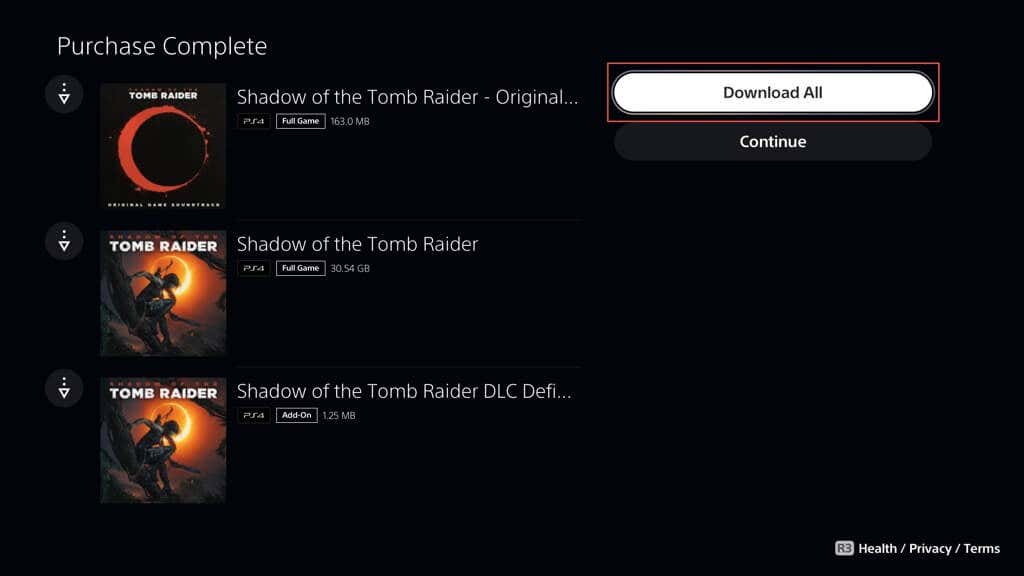
اعتمادًا على اللعبة، يمكنك اختر بين إصدار PS4 وPS5. ما لم تكن لديك أي مشكلات تتعلق بتوافق حفظ البيانات، فاختر دائمًا إصدار PS5 للحصول على أداء فائق وخيارات رسومية.
لعرض تقدم عملية التنزيل، اضغط على زر PSبوحدة التحكم DualSense، وحدد أيقونة التنزيلات/التحميلات، ثم حدد اللعبة. في قائمة انتظار التنزيلات. يقوم جهاز PS5 الخاص بك بتثبيته تلقائيًا بعد التنزيل، وعادةً ما يستغرق ذلك بضع ثوانٍ فقط.
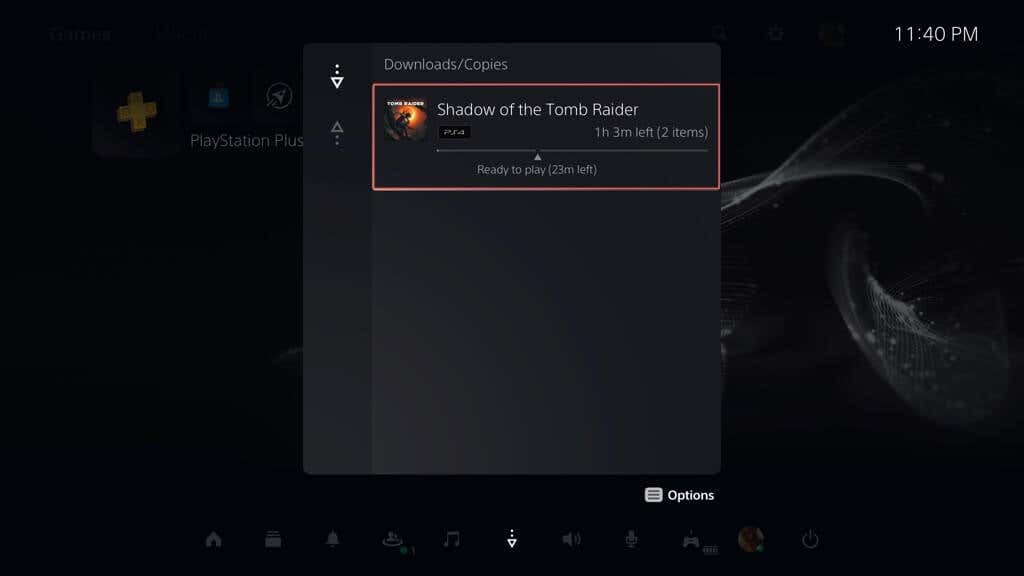
2. قم بتنزيل الألعاب عبر مكتبة الألعاب
تضم مكتبة الألعاب الموجودة على جهاز PS5 الخاص بك جميع الألعاب المرتبطة بحساب PlayStation الخاص بك. إنها طريقة ملائمة لتنزيل الألعاب التي اشتريتها بالفعل أو أضفتها إلى مكتبتك - بما في ذلك العناوين من بلاي ستيشن بلس - ولكن لم يتم تنزيلها على الفور.
توجه إلى مكتبة الألعاب، وحدد موقع اللعبة التي تريدها، وابدأ التنزيل. وإليك الطريقة:
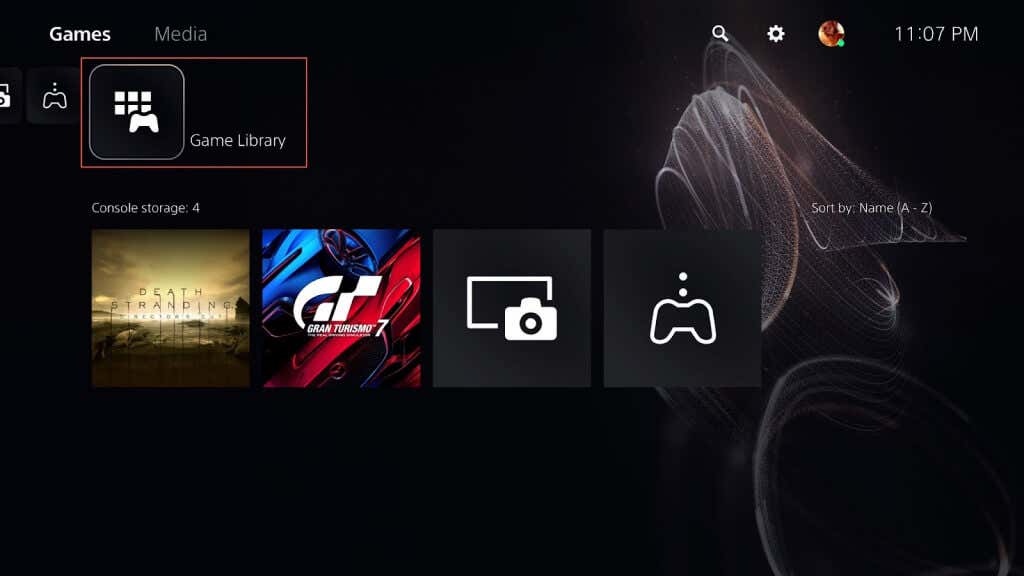
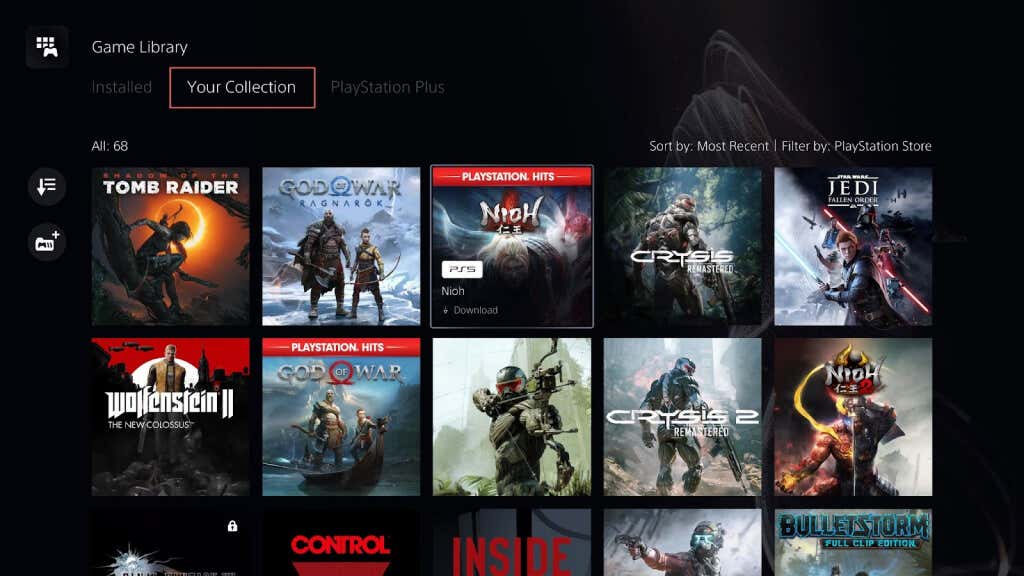
ملاحظة: لعرض الألعاب المشتراة من متجر PlayStation فقط، حدد أيقونة الفلتر(على يمين الشاشة) وقم بتعيين المصدر. أضف أيضًا PlayStation Plusإلى الفلتر إذا كنت تريد عرض التنزيلات من اشتراك PS Plus الخاص بك..
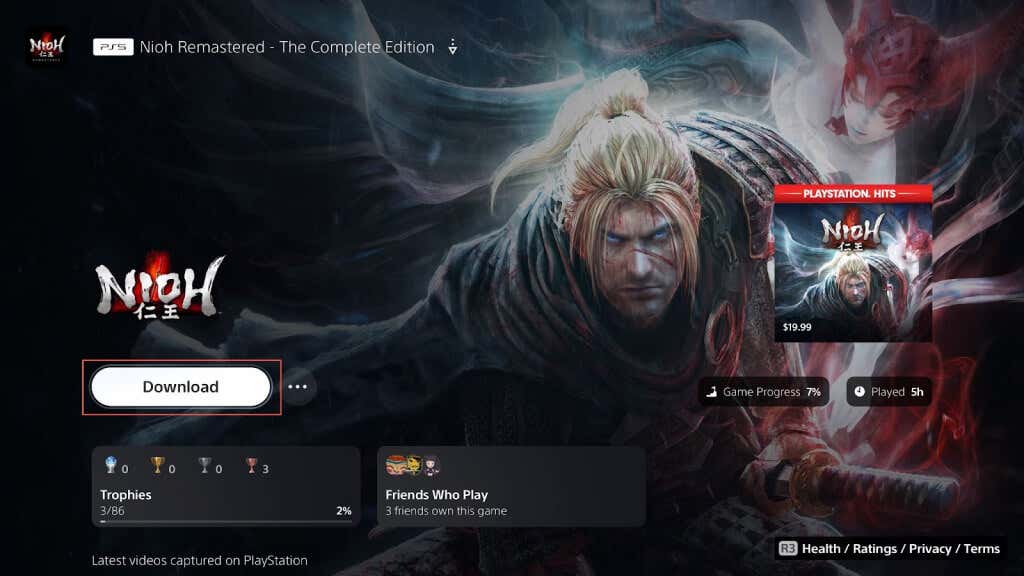
3. البحث عن المشتريات وتنزيلها من متجر PlayStation
هناك طريقة بديلة لتنزيل الألعاب التي اشتريتها سابقًا وهي البحث عنها وتنزيلها مباشرةً عبر متجر PlayStation. فقط:
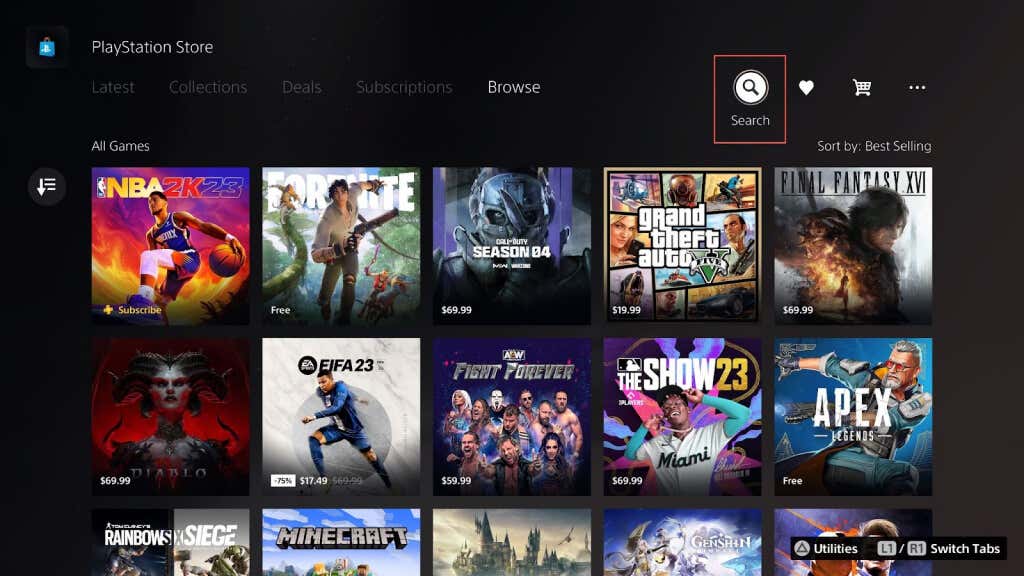
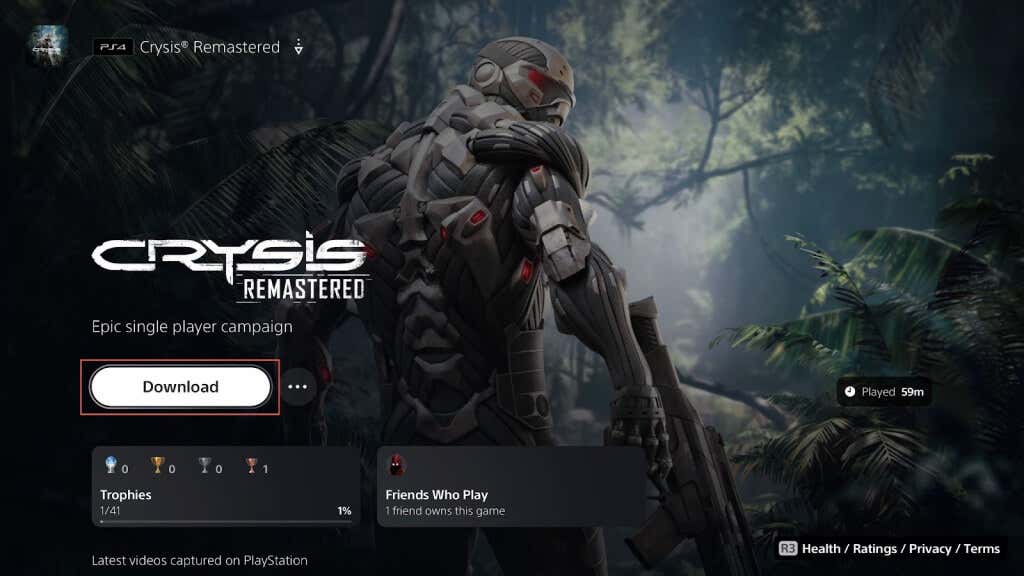
4. ابدأ تنزيل لعبة فيديو عبر تطبيق PlayStation
يساعدك تطبيق PS لنظامي التشغيل Android وiOS على إدارة الجوانب المختلفة لجهاز PS5 الخاص بك، بما في ذلك بدء التنزيلات عن بُعد. بافتراض أنك قمت بالفعل بإعداده على جهازك المحمول:
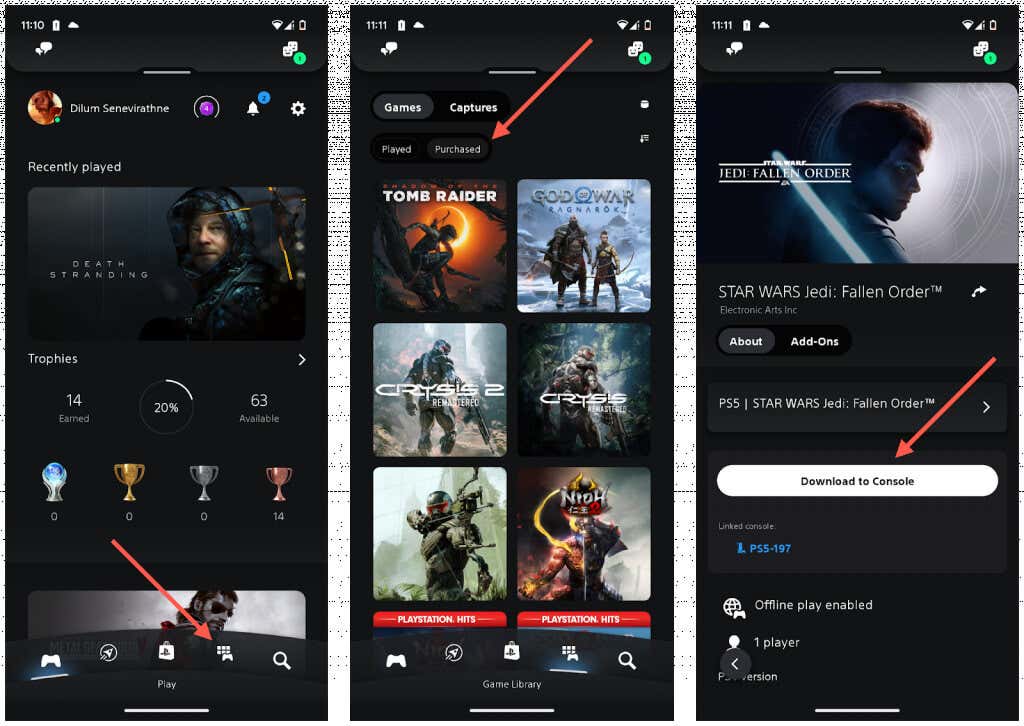
من المفترض أن يقوم جهاز PlayStation 5 الخاص بك بتنزيل اللعبة إذا كانت في وضع الراحة أو عند تشغيل وحدة التحكم في المرة القادمة. يمكنك أيضًا إعداد ألعابك للتنزيل بعد شرائها من خلال علامة التبويب PS Storeفي تطبيق PS.
إذا لم تقم بعد بإعداد تطبيق PS على جهازك المحمول، فإليك الطريقة:
5. ابدأ تنزيل اللعبة عبر متصفح الويب
يوفر إصدار الويب من PlayStation Store - الذي يمكن الوصول إليه على أي جهاز سطح مكتب أو جهاز محمول - طريقة أخرى لإعداد تنزيلات ألعاب الفيديو على جهاز PS5 الخاص بك. ما عليك سوى زيارة متجر بلاي ستيشن باستخدام متصفح الويب على جهاز الكمبيوتر الشخصي أو Mac أو Android أو iPhone، وتسجيل الدخول باستخدام حساب PlayStation الخاص بك، ثم:
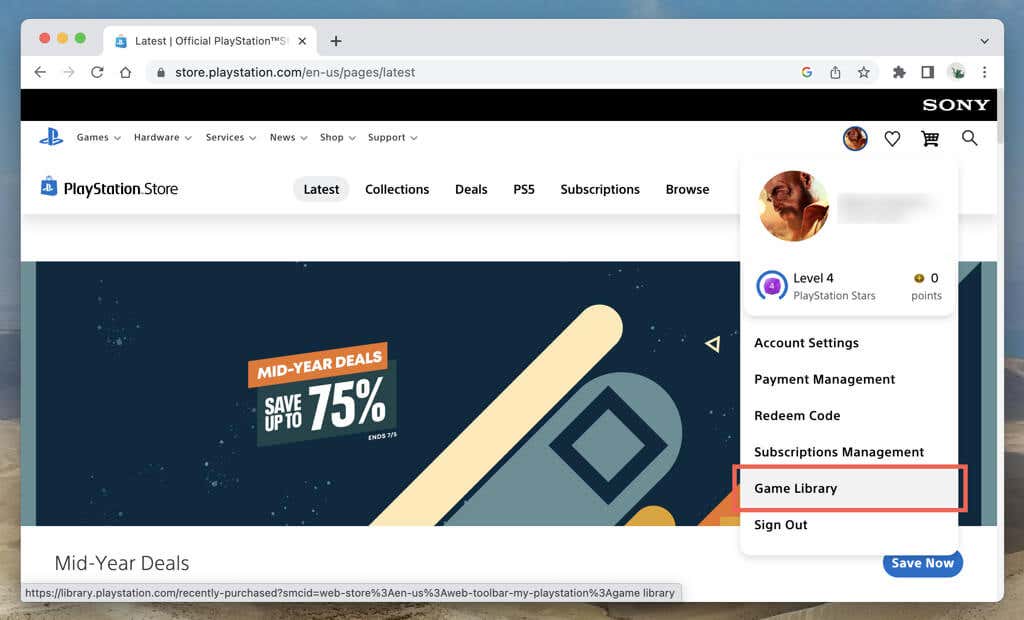
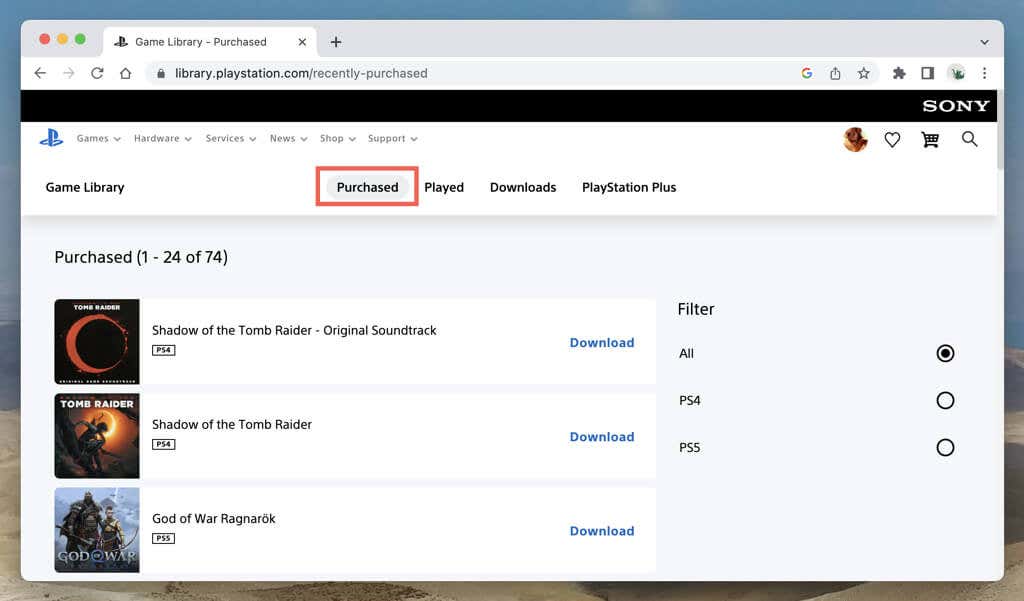
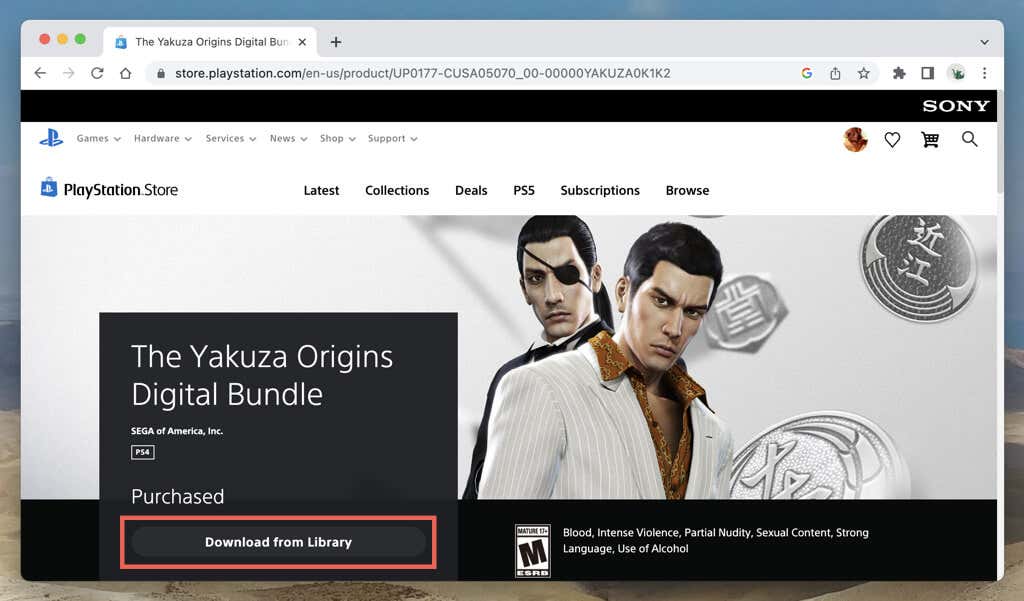
من المفترض أن يبدأ التنزيل تلقائيًا إذا كان جهاز PS5 الخاص بك في وضع الراحة ومتصلاً بالإنترنت. إذا لم يكن الأمر كذلك، فيجب أن يبدأ في المرة التالية التي تقوم فيها بتشغيل وحدة التحكم أو تنشيطها. من الممكن أيضًا تنزيل الألعاب بعد الشراء من متجر PS الإلكتروني.
6. قم بتنزيل ألعاب الفيديو عبر اللعب عن بعد
يتيح لكاللعب عن بعد بث شاشة PS5 إلى جهاز آخر، مثل الهاتف الذكي أو الجهاز اللوحي أو الكمبيوتر الشخصي، واستخدامها كما لو كنت أمام وحدة التحكم. إذا كنت تستخدم PS Remote Play بالفعل، فانتقل إلى مكتبة الألعاب أو متجر PSN وقم بتنزيل اللعبة التي تريدها.
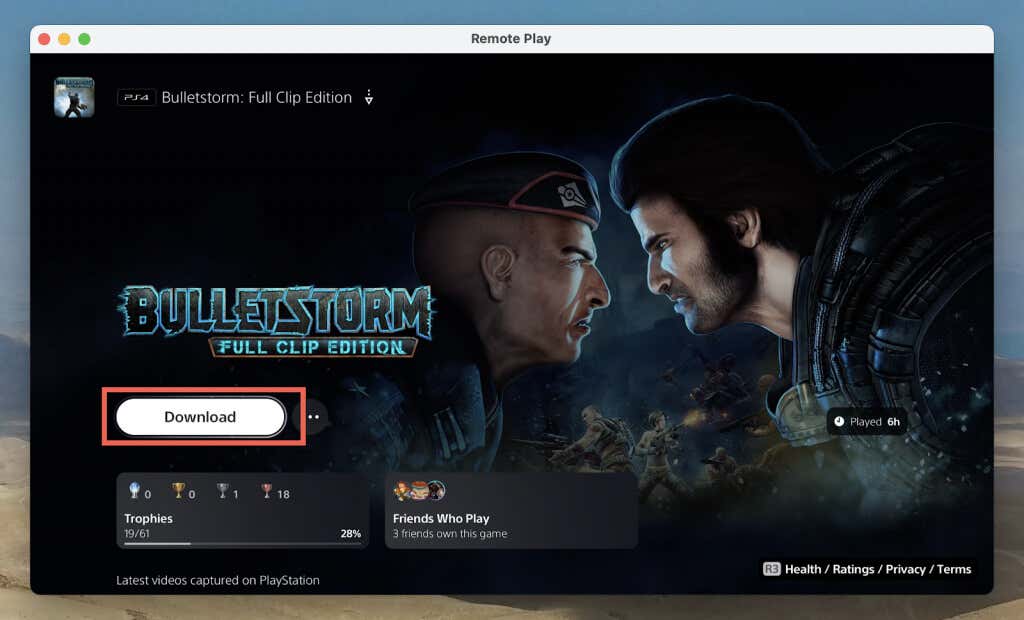
إذا لم يكن لديك PS Remote Play:
لديك طرق متعددة لتنزيل الألعاب على PS5
يعمل جهاز PlayStation 5 على تبسيط عملية تنزيل الألعاب وتثبيتها من خلال توفير عدة طرق، بما في ذلك مكتبة الألعاب وتطبيق PS ومتجر PlayStation. تضمن هذه المرونة إمكانية إعداد ألعابك بسهولة، بغض النظر عما إذا كنت قريبًا أو بعيدًا عن وحدة التحكم الخاصة بك. والآن بعد أن أصبح لديك بعض الألعاب لتلعبها، لماذا لا إضافة بعض الأصدقاء لتلعب بها؟.